word修改页码后同步后面页码的详细方法
 发布于2025-05-10 阅读(0)
发布于2025-05-10 阅读(0)
扫一扫,手机访问
以下面的这个文本为例子,在我们要在第三页开始修改页码。
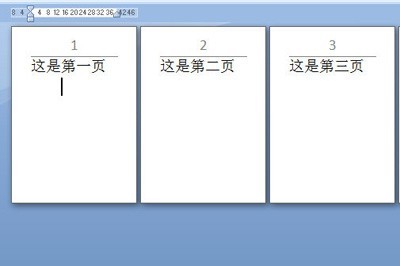
首先要在第三页的前一页第二页,选择【布局】-【分隔符】-【下一页】
接着选择要新建分页的页码,点击上方【设计】,将里面的【链接到前一条页面】的选项取消。
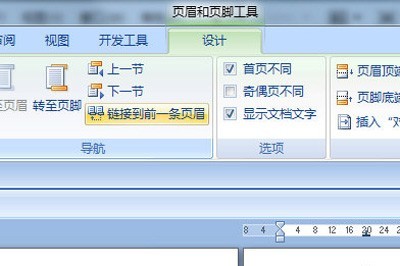
然后选择要新建分页的页码,删除页码,选择【页码】-【设置页码格式】在起始页码中设置为1,并重新插入。
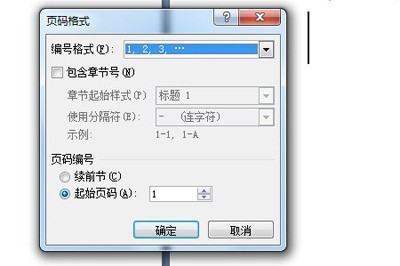
最后第三页的页码就是进行了更新,为1页码,我们删除前面的几个页码就行了。
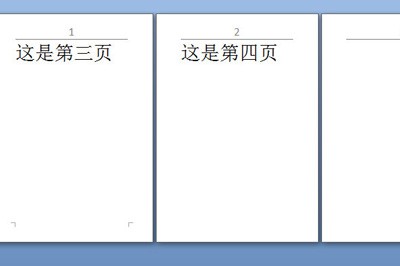
本文转载于:https://xiazai.zol.com.cn/jiqiao/124318.html 如有侵犯,请联系admin@zhengruan.com删除
上一篇:word输入繁体字的简单教程
下一篇:戴尔笔记本键盘按键的拆卸与安装
产品推荐
-

售后无忧
立即购买>- DAEMON Tools Lite 10【序列号终身授权 + 中文版 + Win】
-
¥150.00
office旗舰店
-

售后无忧
立即购买>- DAEMON Tools Ultra 5【序列号终身授权 + 中文版 + Win】
-
¥198.00
office旗舰店
-

售后无忧
立即购买>- DAEMON Tools Pro 8【序列号终身授权 + 中文版 + Win】
-
¥189.00
office旗舰店
-

售后无忧
立即购买>- CorelDRAW X8 简体中文【标准版 + Win】
-
¥1788.00
office旗舰店
-
 正版软件
正版软件
- u盘无法识别怎么办?3个技巧快速修复识别问题
- 在日常使用U盘的过程中,我们可能会遇到U盘无法识别的问题。这种情况下,我们往往会感到十分苦恼。本文将为大家介绍3个快速解决U盘无法识别问题的实用技巧,帮助大家高效修复U盘。工具原料:系统版本:Windows11品牌型号:金士顿DataTravelerMax256GB软件版本:DiskGenius5.4.2一、检查U盘物理连接1.首先,我们需要检查U盘与电脑的物理连接是否正常。确保U盘已经正确插入电脑的USB接口,并且接触良好。2.如果U盘与USB接口的连接存在问题,可以尝试将U盘拔出并重新插入。同时,我们
- 15分钟前 u盘不显示盘符 0
-
 正版软件
正版软件
- 腾讯企点冻结怎么解除_腾讯企点冻结进行解除的操作方法
- 1、如果账号冻结时显示了冻结时间,那么等待时间到即可解除。2、如果没有说明,那么可能是由于严重违反了规定,无法解除冻结。方法二:1、如果确认没有违规,可以拨打电话【4006-200-200】咨询客服。2、还可以进入官网,滚动屏幕到最底部,点击【售后咨询】,咨询线上客服寻求解除方法。
- 20分钟前 0
-
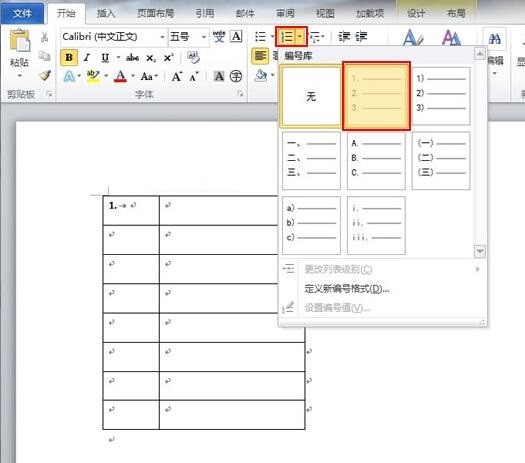 正版软件
正版软件
- word2010表格中设置加入自动编号的操作步骤
- 1、打开word2010,在【插入】功能栏中选择【绘制表格】,绘制好表格。2、将鼠标定位在第一单元格,在【开始】功能栏中的【段落】组里选择【编号库】按钮。3、选择【剪贴板】中的格式刷。然后在第二个单元格处按住鼠标左键向下拖动,直到最后一个单元格出松开鼠标,此列就插入自动编号。
- 35分钟前 0
-
 正版软件
正版软件
- AQ录制截图怎么设置 AQ录制设置一键截图的方法介绍
- 打开AQ录制软件这时选中设置打开默认在录制设置选中快捷键我们就可以看到一键截图的快捷键这时就可以修改快捷键了
- 55分钟前 0
-
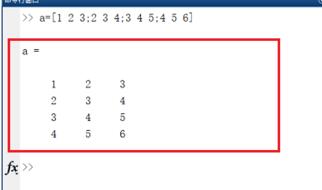 正版软件
正版软件
- Matlab提取矩阵的某几行某几列的操作教程
- 1、在matlab命令行窗口中输入a=[123;234;345;456],按回车键,新建一个4行4列的新矩阵,如图所示:2、通过a(:,1:2)提取矩阵的1,2列,可以根据需要提取某几列,如图所示:3、通过a(2:4,:)提取矩阵的2,3,4行,可以根据需要提取某几行,如图所示:提取矩阵不连续的某几行某几列1、通过a(:,[13])提取矩阵的第1,3列,可以按需要提取不连续的几列,如图所示:2、通过a([134],:)提取矩阵的第1,3,4行,可按需要提取不连续的几行,如图所示:3、也可以通过a([14]
- 1小时前 21:20 0
最新发布
相关推荐
热门关注
-

- Xshell 6 简体中文
- ¥899.00-¥1149.00
-

- DaVinci Resolve Studio 16 简体中文
- ¥2550.00-¥2550.00
-

- Camtasia 2019 简体中文
- ¥689.00-¥689.00
-

- Luminar 3 简体中文
- ¥288.00-¥288.00
-

- Apowersoft 录屏王 简体中文
- ¥129.00-¥339.00








